Neste tutorial, mostrarei como importar e usar gráficos essenciais e LUTs (Lookup Tables) no Adobe Premiere Pro CC. Os Gráficos essenciais permitem-lhe integrar modelos gráficos de alta qualidade, como Terços inferiores, no seu projeto, enquanto as LUTs o ajudam a corrigir a cor do seu vídeo. Após este tutorial, será capaz de criar projectos mais criativos e visualmente apelativos.
Principais lições
Aprenderá a importar e a utilizar Essential Graphics e LUTs para levar a sua produção de vídeo para o próximo nível. É importante ter os recursos certos e saber como organizá-los no Premiere Pro.
Guia passo a passo
Importação de gráficos essenciais
Para começar a importar gráficos essenciais, abra o Adobe Premiere Pro e vá para a guia "Gráficos". Aqui encontrará a opção "Gráficos essenciais". No separador "Procurar", clique no pequeno símbolo de mais para adicionar novos gráficos.
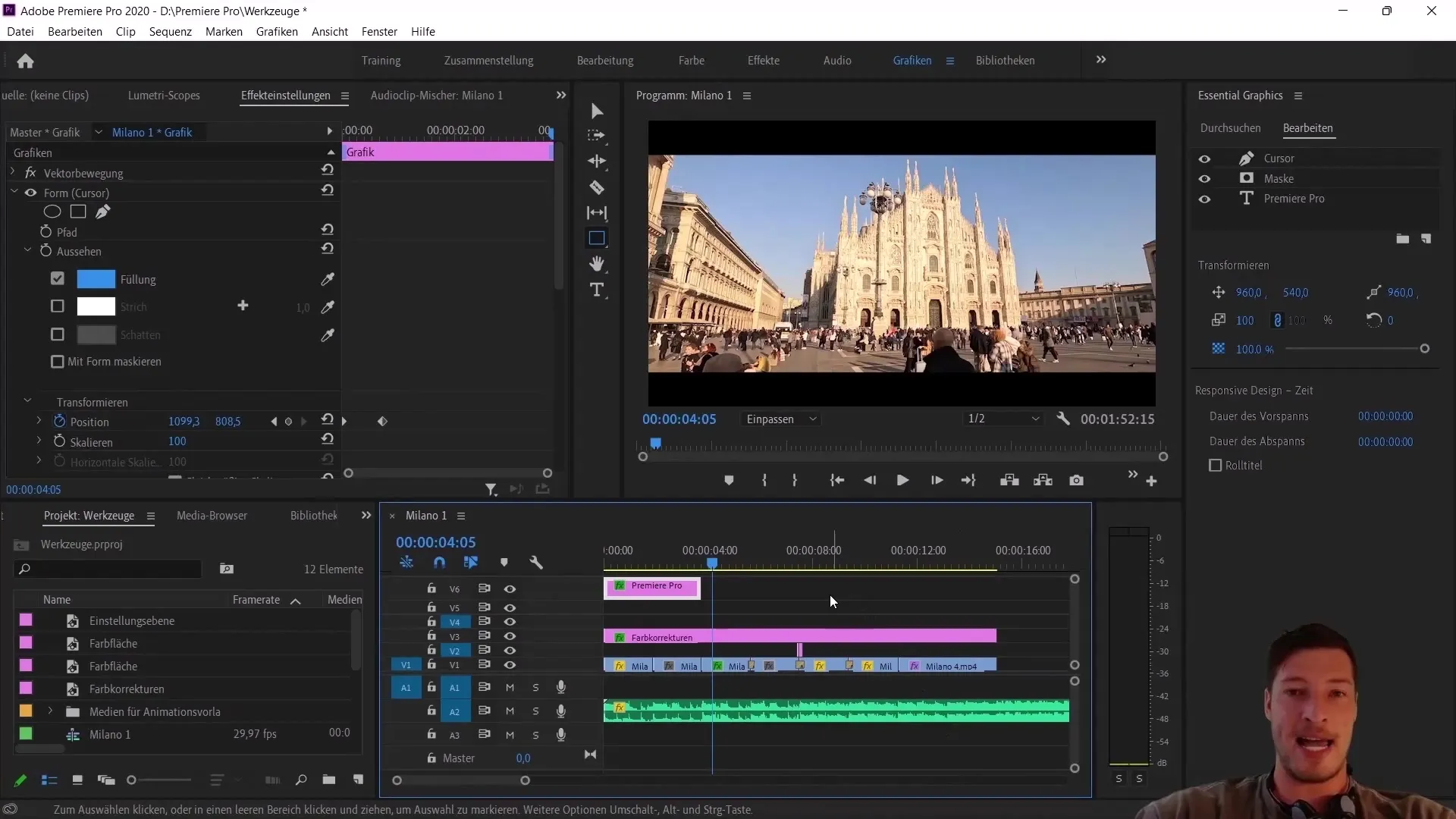
Aqui pode selecionar o pacote que descarregou anteriormente. Recomendo que guarde os pacotes de gráficos em movimento numa localização facilmente acessível, como a pasta do Premiere Pro. No meu caso, coloquei os gráficos numa subpasta em "Mogrt", que significa "Motion Graphics Template".
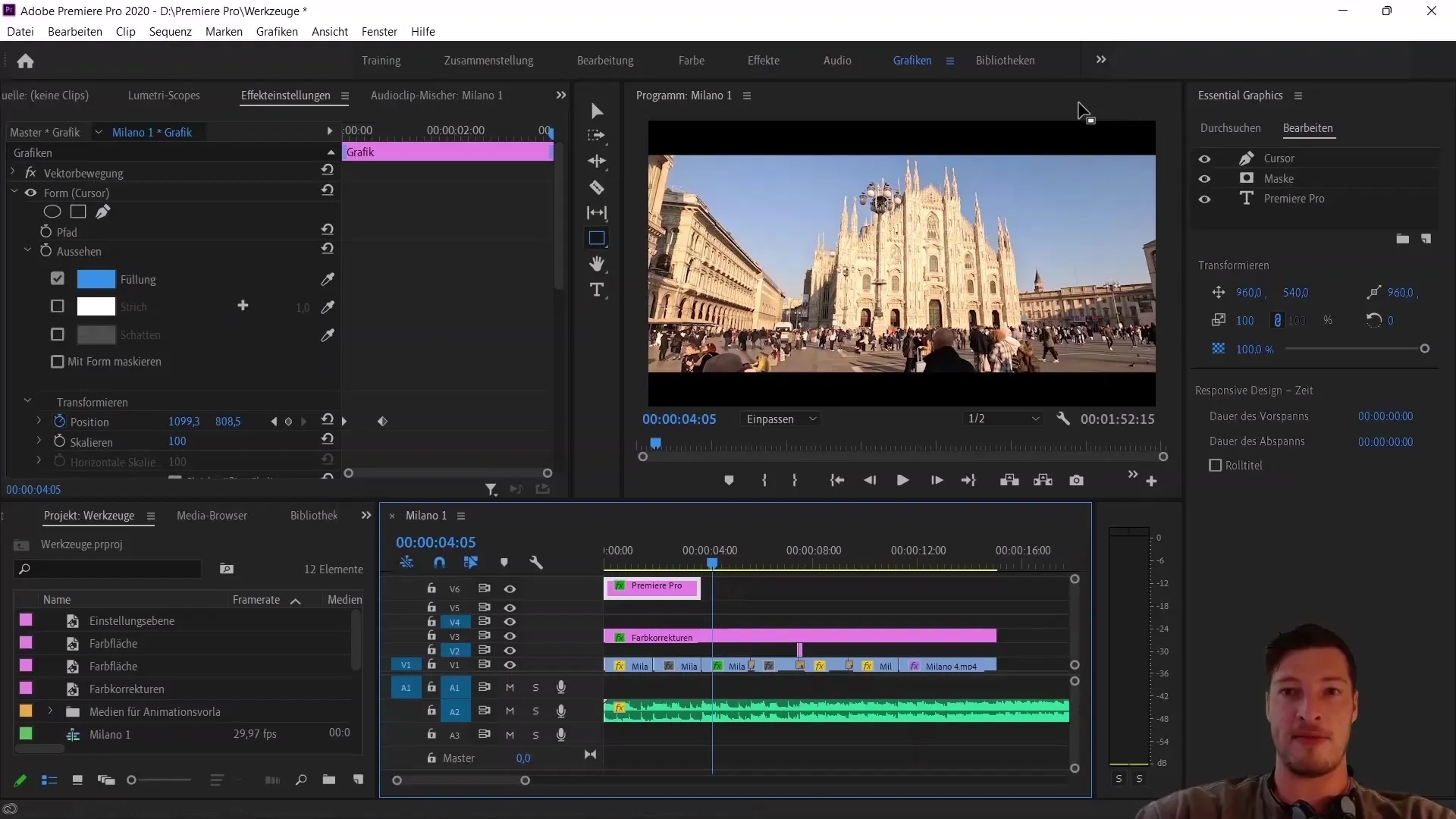
Depois de encontrar o pacote, selecione o ficheiro e clique em "Abrir". O seu pacote será então importado com sucesso e verá os novos gráficos na área Essential Graphics. Pode agora adicioná-los à sua sequência.
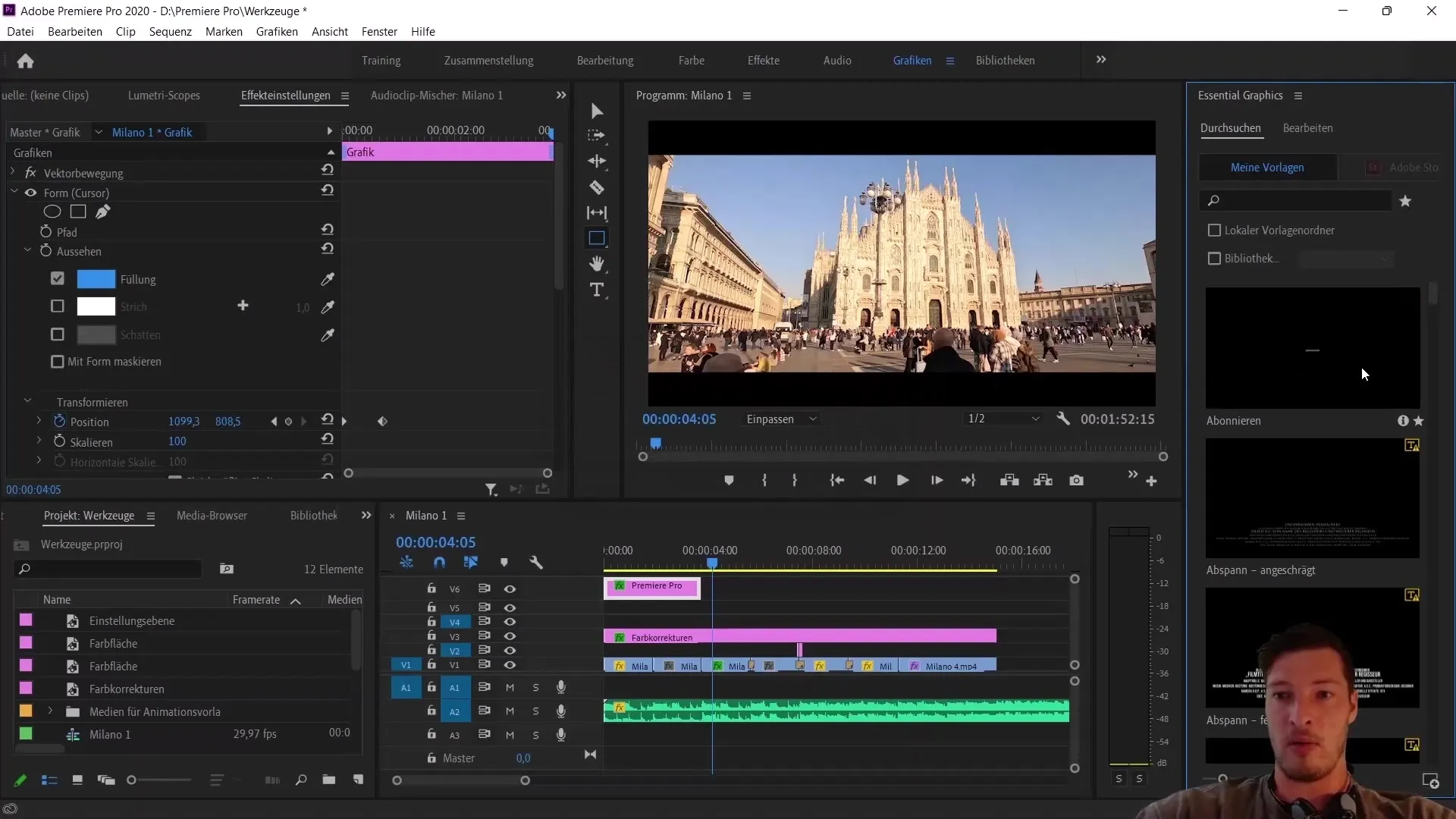
Os gráficos essenciais importados, como os terços inferiores, estão agora disponíveis e oferecem-lhe várias opções de personalização. Pode selecionar diferentes variantes e personalizar o texto nos gráficos de acordo com as suas necessidades.
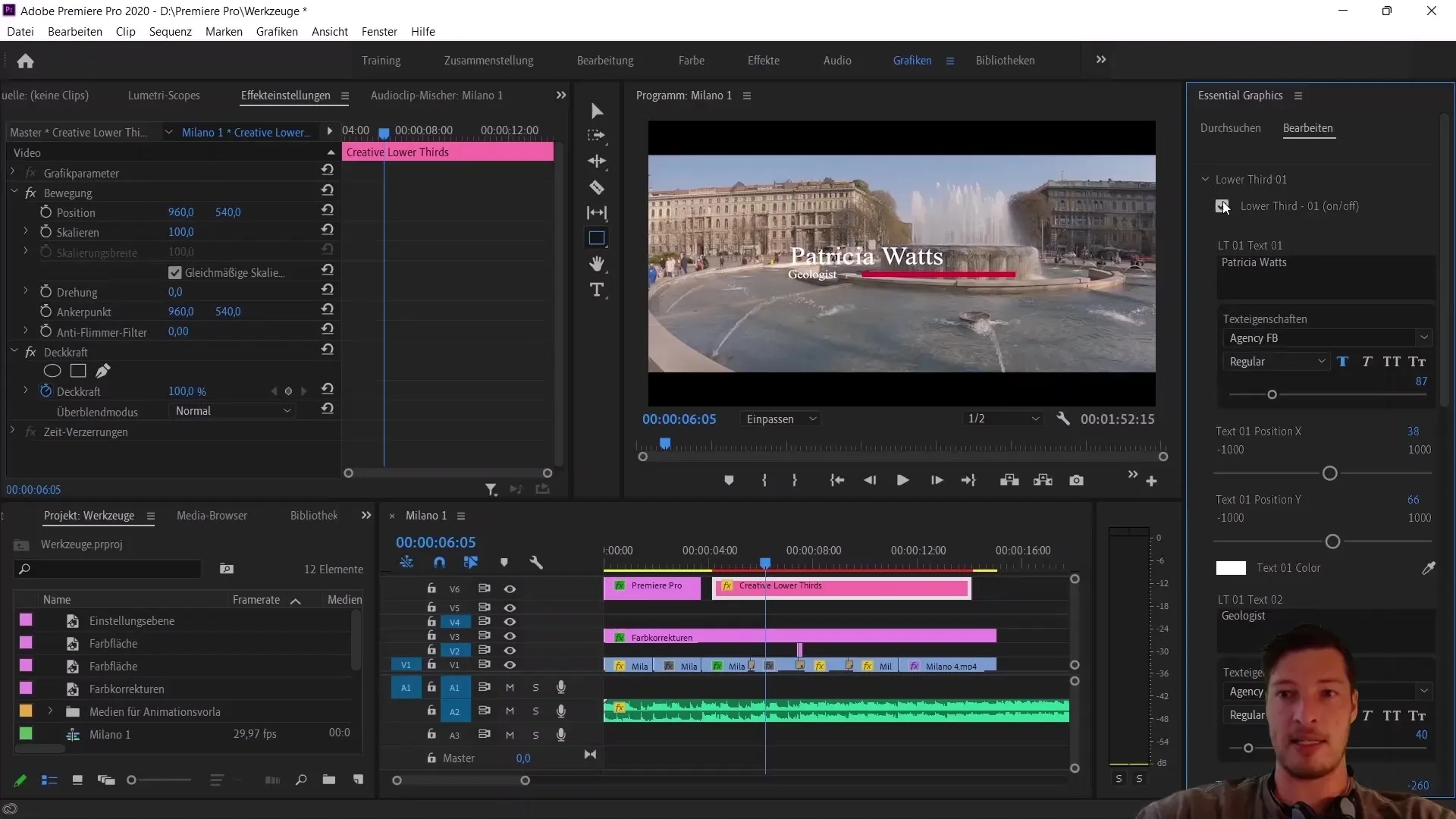
Importar LUTs
Agora vamos ver como as LUTs podem ser importadas para o Premiere Pro. Comece selecionando a camada de ajuste de correção de cores à qual deseja aplicar a LUT. É possível encontrar as opções de correção de cores na guia Cor.
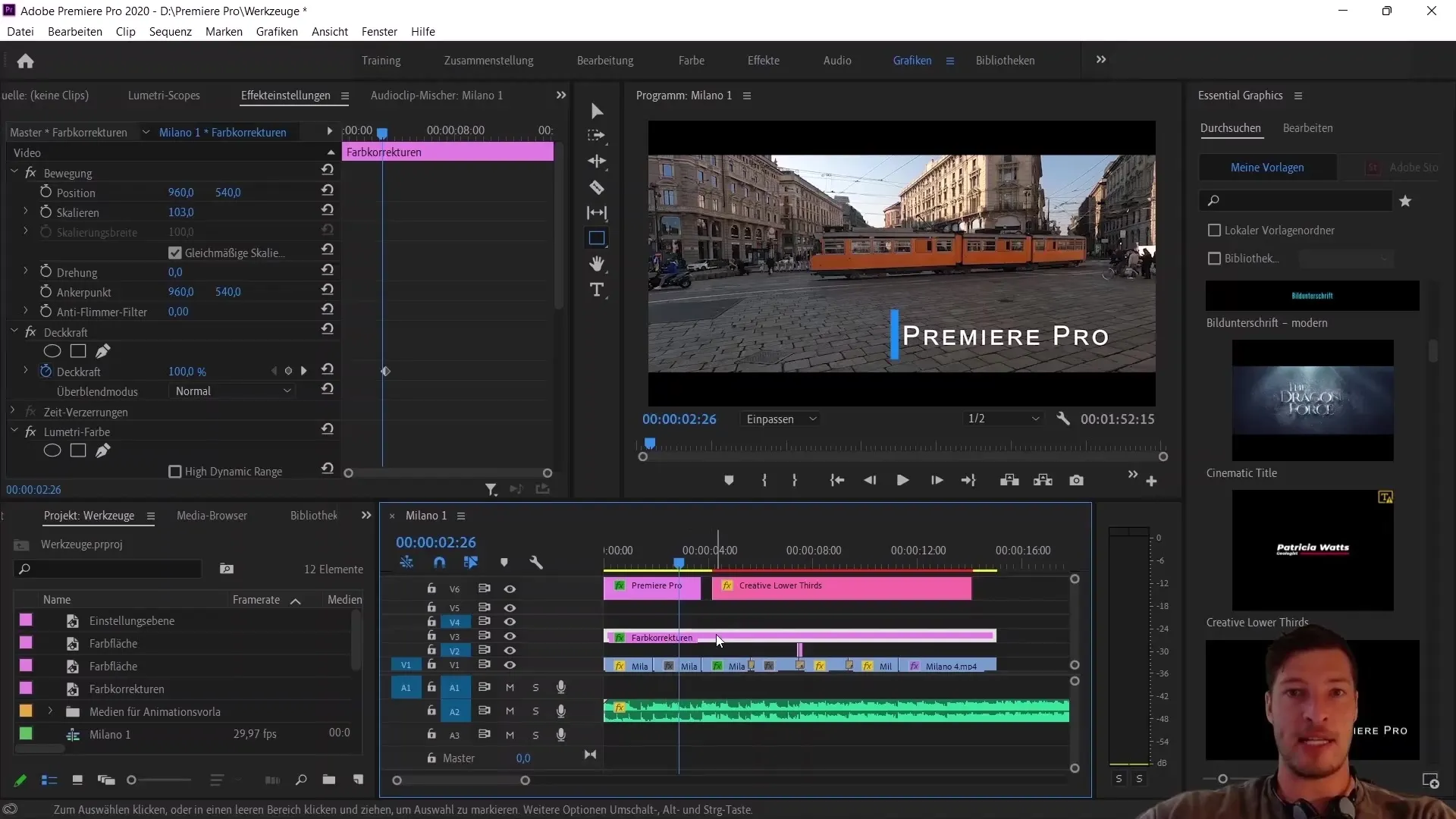
Navegue para o lado direito na secção de correcções simples e abra o menu pendente para a roda de entrada. Clique em "Browse" para aceder aos seus ficheiros LUT.
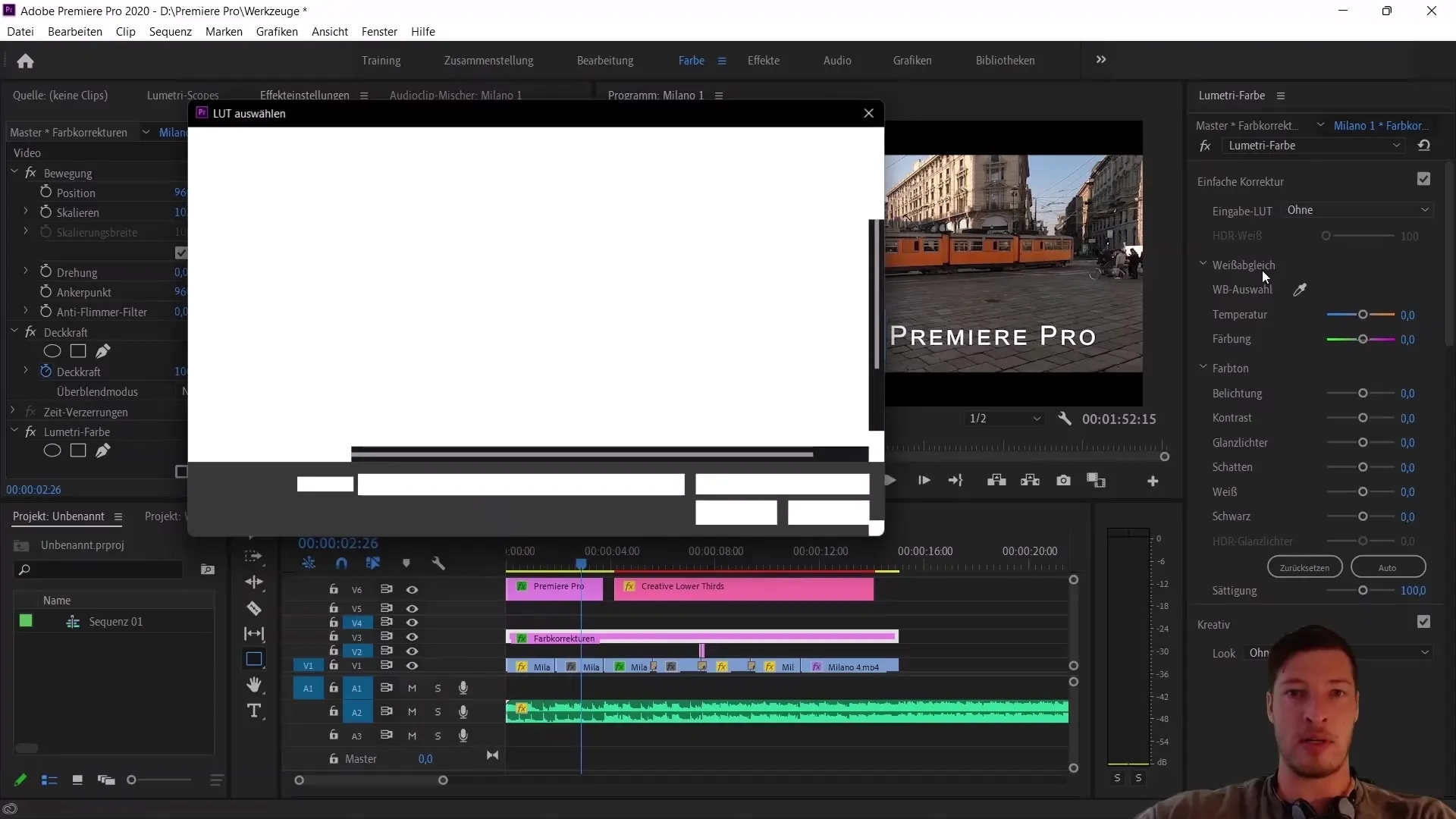
Irá navegar para a pasta onde guardou as suas LUTs. Recomendo que descarregue um pacote LUT, como o pacote "Ultra Colour LUT" da Envato Elements. Dentro desta pasta, encontrará diferentes ficheiros LUT que são adequados para diferentes estilos.
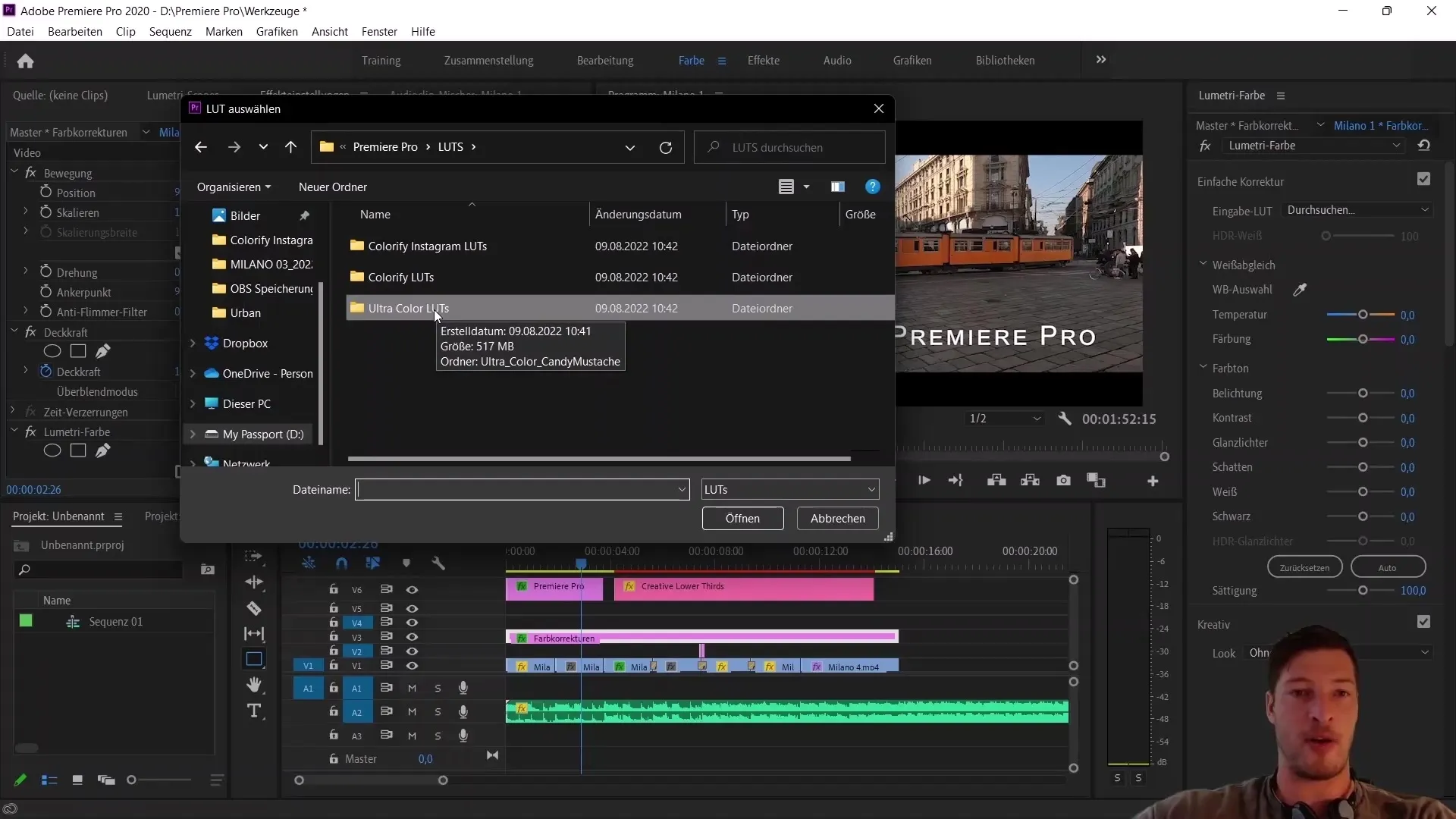
Por exemplo, selecione o ficheiro "Urban" e abra-o. Verá imediatamente a influência da LUT no seu vídeo. O resultado será claro para que possa avaliar o progresso da correção de cor.
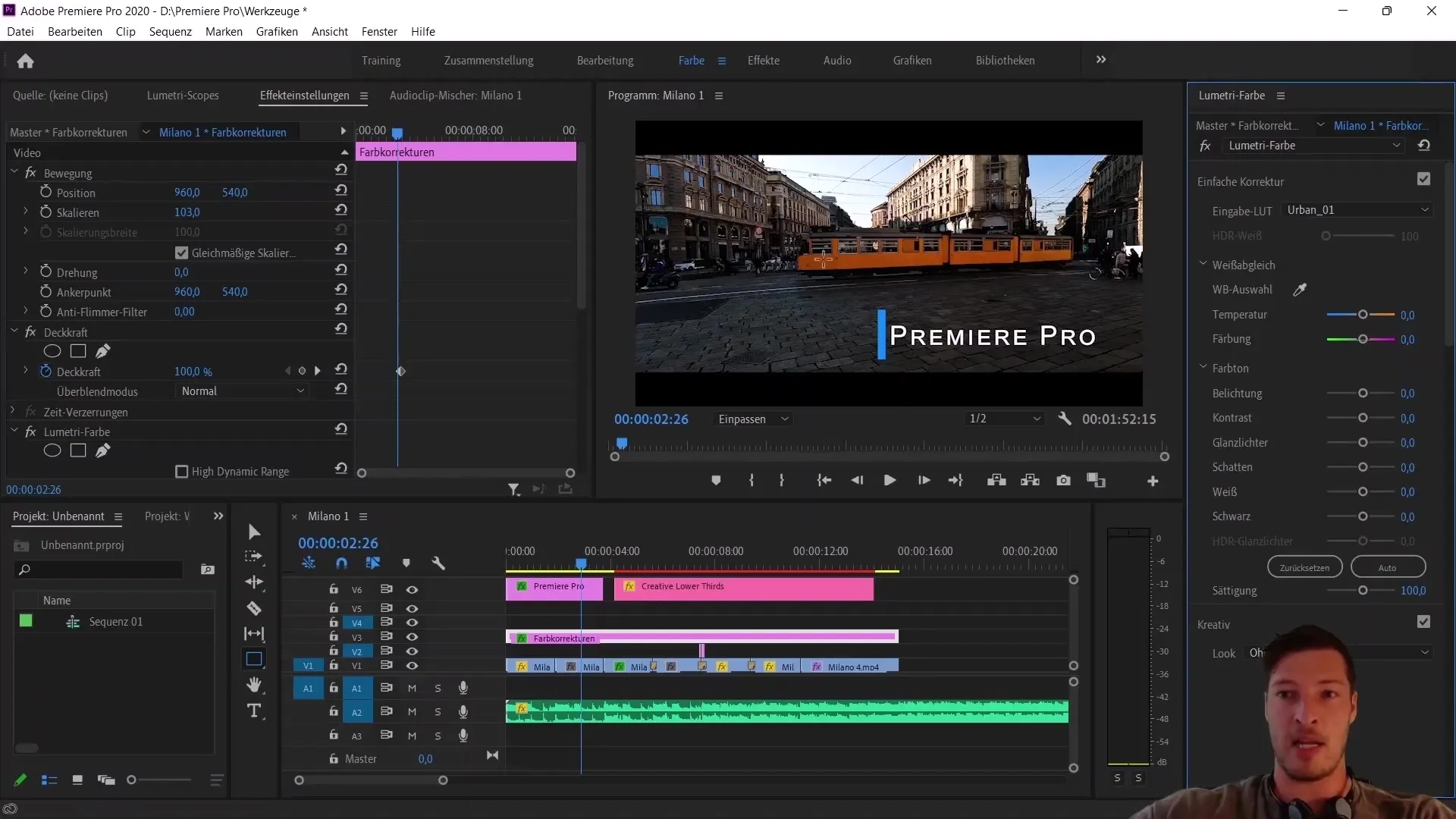
Se não gostar do resultado, pode voltar atrás e experimentar uma LUT diferente, substituindo simplesmente a seleção anterior. Este é um processo criativo que lhe permite experimentar diferentes visuais para as suas filmagens de vídeo.
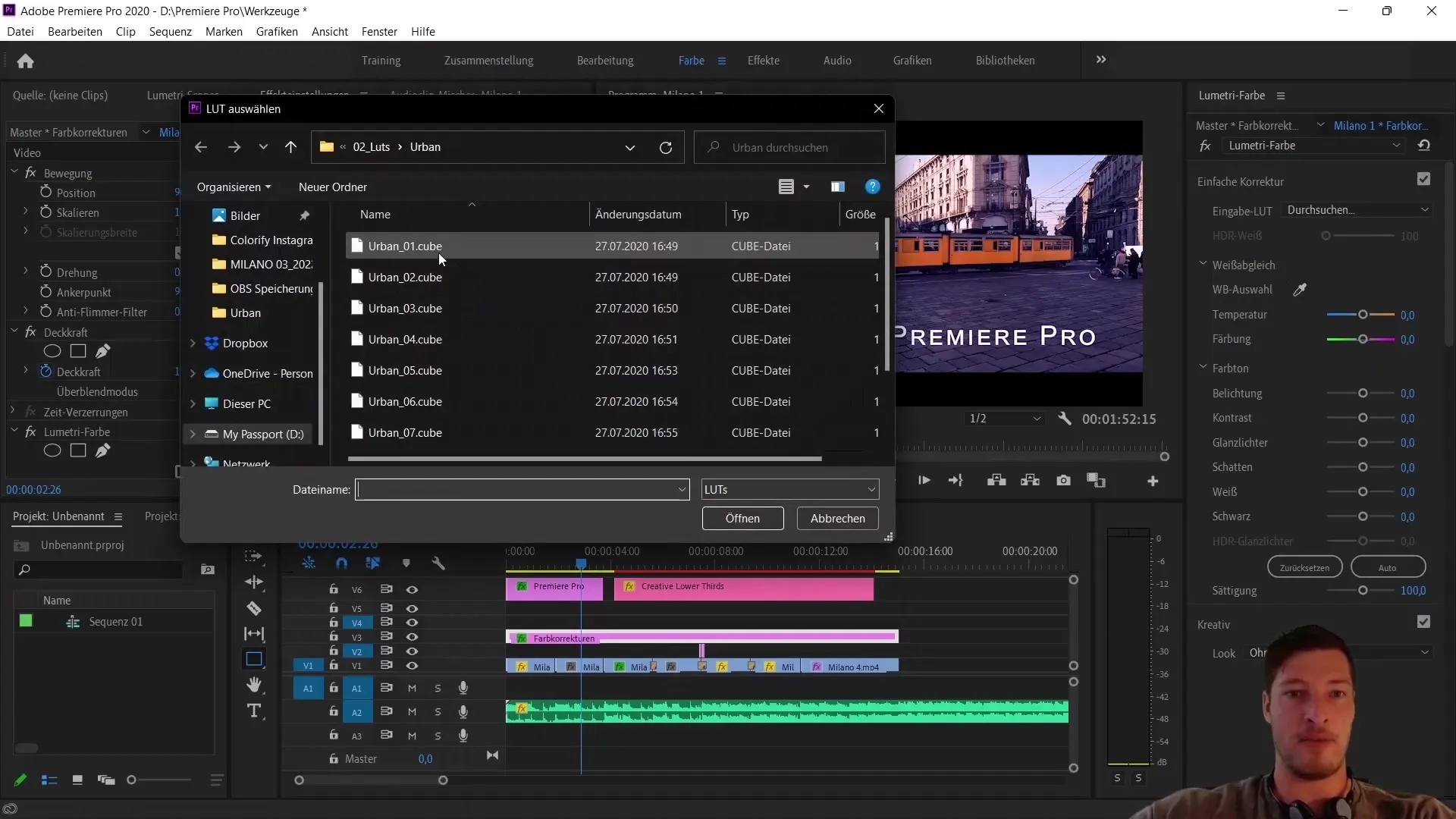
Resumo
Agora aprendeu a importar e aplicar gráficos essenciais e LUTs no Adobe Premiere Pro. Estas funcionalidades irão melhorar a sua edição de vídeo e ajudá-lo a obter resultados profissionais.
Perguntas mais frequentes
Como posso importar gráficos essenciais para o Premiere Pro?Vá para "Gráficos", clique em "Procurar" e selecione o ícone de mais para adicionar o pacote apropriado.
Onde posso encontrar LUTs para o Premiere Pro?Pode transferir LUTs de várias plataformas, como o Envato Elements.
Posso personalizar os gráficos importados?Sim, pode personalizar o texto e o estilo dos gráficos essenciais a seu gosto.
Como posso aplicar LUTs ao meu vídeo?Selecione a camada de ajuste Correcções de cor, abra o menu pendente de carga de entrada e selecione o seu ficheiro LUT.
Que formatos de ficheiro são suportados pelos gráficos essenciais?Os ficheiros de modelo de gráficos em movimento (MOGRT) são os formatos mais comuns para os gráficos essenciais.


